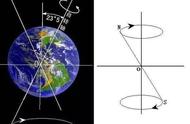电脑音响插上没声音的解决方法。越来越多的家庭和办公室开始使用电脑作为主要的办公工具。但有时候我们可能会遇到音响插上电脑后没有声音的问题。本文将为您提供一些解决电脑音响插上没声音的方法。首先,请确保您的音响设备已经正常连接到电脑,并且已经开启。您可以尝试用其他设备(如手机、MP3等)连接音响,看看音响是否能够正常工作。如果音响在其他设备上正常工作,那么问题可能出在电脑上。另外,请按照以下步骤检查您的电脑音频设置:右键点击屏幕右下角的小喇叭图标,选择“播放设备”。

在弹出的“播放设备”窗口中,找到您的音响设备(通常是默认设备),点击它以选中。如果音响设备已经设置为默认设备,请检查设备的设置是否正确。同时,检查电脑音频驱动程序也很重要。打开“设备管理器”,在“设备管理器”窗口中,找到“音频输入和输出”类别,检查所有设备是否显示为“已启用”。如果有设备显示为“禁用”或“未知设备”,请右键点击该设备,选择“更新驱动程序软件”。如果驱动程序无法自动更新,您可能需要从电脑制造商的官方网站下载并安装正确的音频驱动程序。

另外,检查音频服务也有助于解决问题。点击“开始”按钮,输入“services.msc”并按回车键,在“服务”窗口中,找到“Windows Audio”服务,如果该服务状态为“已停止”,请双击该服务,然后选择“启动”并“应用”。最后,如果以上方法都无法解决问题,请检查您的电脑音频接口是否正常工作。您可以尝试更换其他音频接口,或者使用USB音频接口连接音响。总之,电脑音响插上没声音的问题可能是多种原因导致的。

通过以上五个步骤,您应该能够找到并解决问题,让您的音响恢复正常工作。如果问题仍然存在,请寻求专业人士的帮助。
,